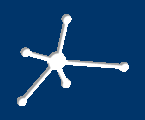Los contenidos empiezan aquí
Contenido de la página principal
Pulsa para colapsar
Documentación sobre los armarios
Notas
Si encuentra algún error en esta documentación por favor póngase en contacto con daniel.morato@unavarra.es (actualizado a 31 Enero 2022-CMJ )
Visión general
El laboratorio de telemática se encuentra en la segunda planta del edificio de Los Pinos. En la figura 1 se ve un esquema de las diferentes zonas del laboratorio. Existen 4 zonas marcadas en la figura:
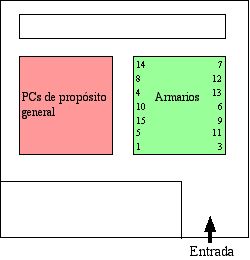 Figura 1.- Esquema del laboratorio |
|
Las prácticas se llevan a cabo bien en la zona 2 o en la zona 3. Asignaturas que sólo requieren el empleo de un ordenador, bien en Linux o en Windows emplearán la zona 3. Asignaturas que requieren varios ordenadores para configuraciones de red y equipos activos de red (routers y conmutadores Cisco) emplearán la zona 2 del laboratorio.
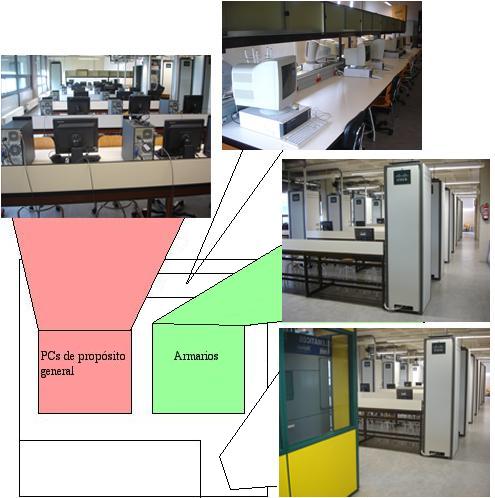
Figura 2.- Zonas del laboratorio
Los armarios
Las mesas de la zona 2 se encuentran flanqueadas por armarios de más de 2m de alto que contienen variado equipamiento necesario para la realización de prácticas. Los armarios están numerados tal y como se ve en la figura 1. Los diferentes elementos de cada armario son:
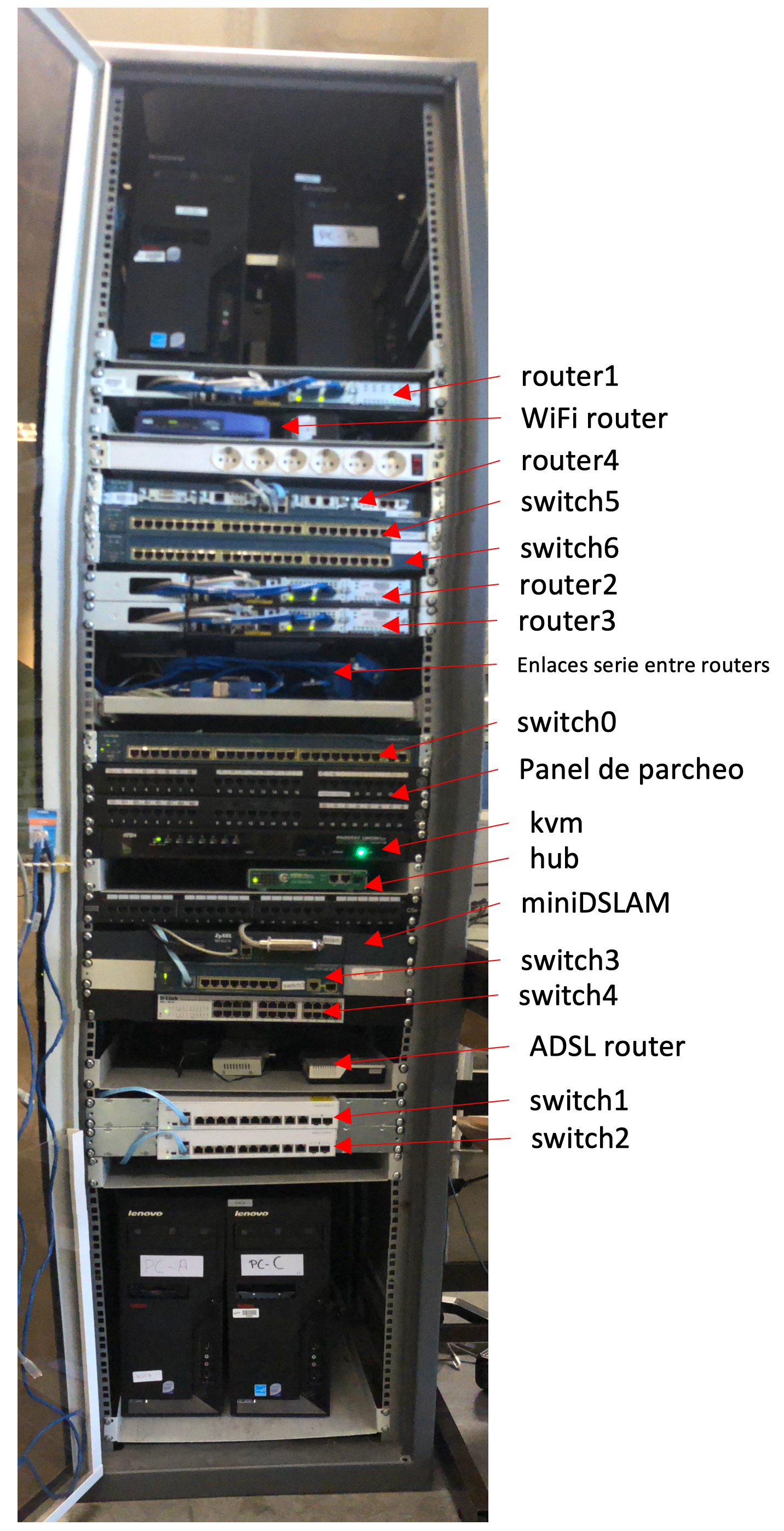 |
|
|
Figura 3.- Frontal de los equipos (utilice el zoom de su navegador: Ctrl+/- ) |
Los PCs
Como se ve en la figura 5 existe un solo teclado+monitor+ratón que mediante un conmutador de teclado y pantalla (KVM) permite el empleo de cada PC. Para acceder al menú del conmutador y poder cambiar de un PC a otro pulse dos veces la tecla de Bloqueo de desplazamiento en el teclado.

Figura 5.- Escritorio de un armario
Los 4 PCs existentes en cada armario poseen configuraciones harware y software diferentes y reciben para identificarlos los nombres de:
- PCSC o Servidor de Consola: Arranque dual Linux y Windows. Es el único que está permanentemente conectado a la red del laboratorio y por lo tanto puede comportarse de forma análoga a un PC de la zona 2 (eso implica que las cuentas del servidor se encuentran disponibles en el mismo)
- PC A: Sistema Operativo Linux (Ubuntu)
- PC B: Sistema Operativo Linux (Ubuntu)
- PC C: Sistema Operativo Linux (Ubuntu)
A continuación se comentan algunas de las peculiaridades del harware de cada máquina, que quedan representadas en la figura 6:
- PC SC: Tiene instaladas varias tarjetas que le ampllían el número de puertos serie disponibles. De esta forma, se ha conectado este PC a los diferentes equipos del armario que pueden ser configurados a través de un interfaz serie. Estos son:
- router1: Router Cisco 4221
- router2: Router Cisco 4221
- router3: Router Cisco 4221
- router4: Router 1760 - cable serie desconectado
- switch0: Conmutador Ethernet OVISLINK
- switch1: Conmutador Ethernet Cisco 1000
- switch2: Conmutador Ethernet Cisco 1000
- switch3: Conmutador Ethernet Cisco Catalyst 3560
- switch4: Conmutador Ethernet D-Link SG-1024-11
- switch5: Conmutador Ethernet Cisco Catalyst 2950
- switch6: Conmutador Ethernet Cisco Catalyst 2950
- dslam: miniDSLAM Zyxel IES-612-51 - cable serie desconectado
- PC A: Posee los siguientes elementos hardware:
- 4 interfaces Ethernet (eth0, eth1, eth2, eth3) integrados en una misma tarjeta.
- 1 interfaz Wi-Fi 802.11 (ath0) conectado a una antena exterma
- Cable USB-USB NULL modem conectado desde su segundo puerto USB(ttyUSB1) al segundo puerto USB(ttyUSB1) del PC B.
- Modem analógico (modem1) externo conectado a su puerto serie RS-232(ttyS0)
- PC B: Posee los siguientes elementos hardware:
- 4 interfaces Ethernet (eth0, eth1, eth2, eth3) integrados en una misma tarjeta.
- Cable USB-USB NULL modem conectado desde su primer puerto USB(ttyUSB0) al primer puerto USB(ttyUSB0) del PC C
- Cable USB-USB NULL modem conectado desde su segundo puerto USB(ttyUSB1) al segundo puerto USB(ttyUSB1) del PC A
- Tarjeta modem RDSI
- PC C: Posee los siguientes elementos hardware:
- 4 interfaces Ethernet (eth0, eth1, eth2, eth3) integrados en una misma tarjeta.
- 1 Interfaz Wi-Fi 802.11 ( ath0 ) conectado a una antena externa
- Cable USB-USB NULL modem conectado desde su primer puerto USB(ttyUSB0) al primer puerto USB de PC B (ttyUSB0)
- Modem analógico (modem2) externo conectado a su puerto serie RS-232(ttyS0)
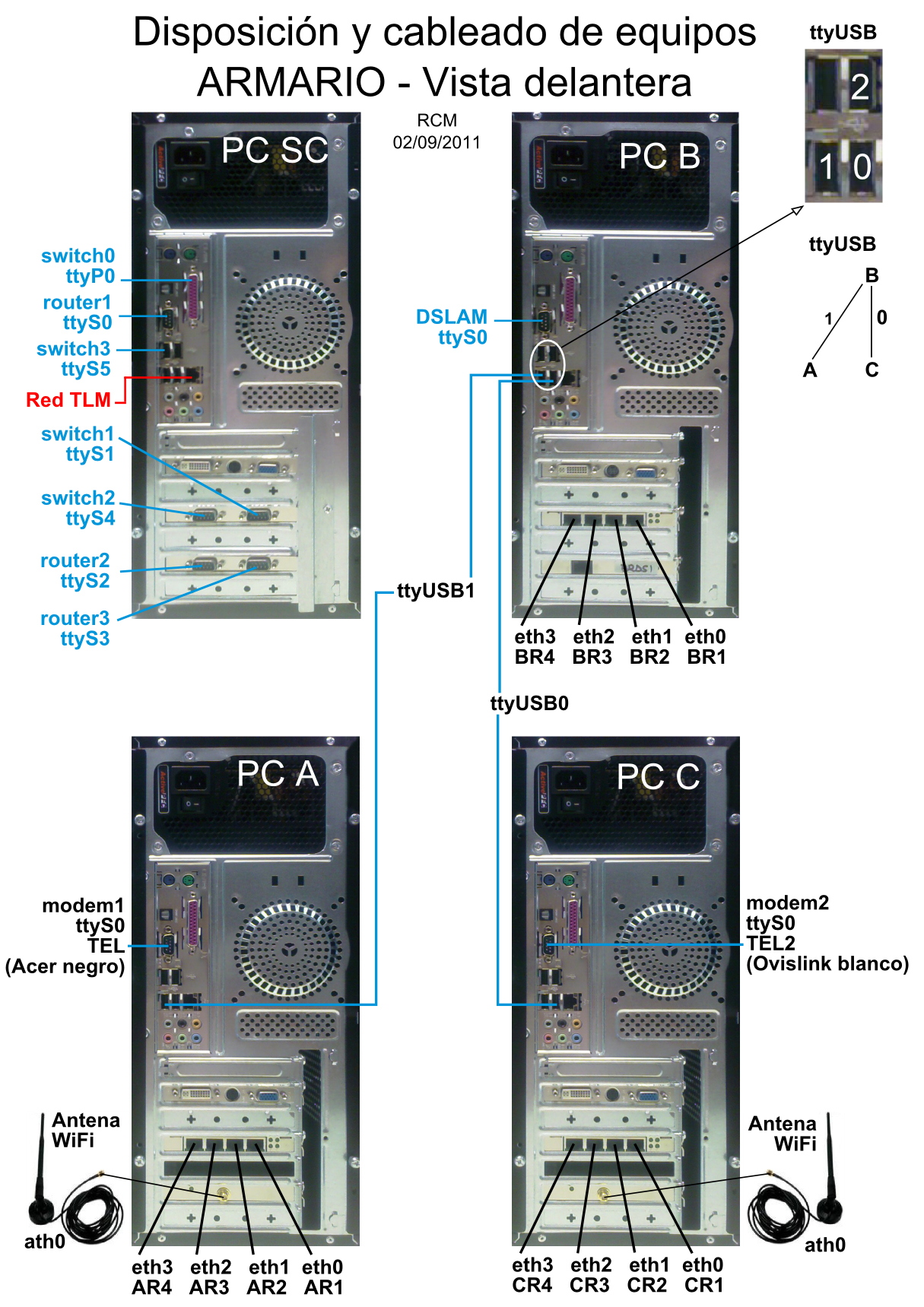
Figura 6.- Cableado de equipos
Equipos Cisco
En la figura 7.a se pueden ver los diferentes elementos de marca Cisco. Estos son:
- switch1: Conmutador Ethernet Cisco 1000
- switch2: Conmutador Ethernet Cisco 1000
- switch3: Conmutador Ethernet Catalyst 3560: 8 puertos Fast Ethernet/Gigabit. Puerto serie de consola en el frontal del equipo
- switch5: Conmutador Ethernet Catalyst 2950: 24 puertos Ethernet 10/100. En la figura no se señala su puerto serie de consola
- switch6: Conmutador Ethernet Catalyst 2950 análogo al anterior
- router1: Router 4221. Posee dos interfaces Gigabit Ethernet en placa. En un slot, tiene instalada una tarjeta con dos puertos serie asíncronos de baja velocidad
- router2: Router 4221 idéntico a router1
- router3: Router 4221 idéntico a router1
- router4: Router 1760. Posee un interfaz Fast Ethernet en placa, una tarjeta con dos puertos serie asíncronos de baja velocidad, un puerto ADSL, una tarjeta con dos puertos de voz FXS y otra con dos puertos de voz FXO
Los routers 1 y 4 se encuentra enracados en el armario, sin embargo, los routers 2 y 3 se han colocado sobre una bandeja extraíble. No es necesario tocar ninguna de las conexiones de estos equipos dado que todos los interfaces Ethernet se dirigen al panel de parcheo (ver sección correspondiente de este documento). Los únicos cables que se puede necesitar tocar son los cables serie. Cada tarjeta instalada en un router posee dos puertos serie. A cada uno de estos puertos se ha dejado conectado un cable. Estos cables son de dos tipos, uno hembra y otro macho, de forma que para unir los puertos serie de dos routers hace falta que uno tenga conectado un interfaz hembra y el otro un macho. En la disposición actual, cada router tiene conectado un cable hembra en un puerto y un macho en otro.
El esquema de conexión de los cables serie es el siguente: (CMJ 28 Ene 2022)
R1S0 <-> R3S1
R2S0 <-> R1S1
R3S0 <-> R2S1
----------------------------------------------------------------------------------------------------
PROCEDIMIENTO: Borrar configuración para arranque limpio en equipos Cisco (CMJ 10/03/2016)
Desde un terminal (icono situado en el escritorio de su PC-SC), tecleamos por ejemplo: “minicom router2”
pulsamos Enter y esperamos hasta que aparezca el prompt del router, si no aparece, volvemos a pulsar Enter.
Router>enable
Router#erase startup-config
Erasing the nvram filesystem will remove all configuration files! Continue? [confirm] “PULSAMOS ENTER”
[OK]
Erase of nvram: complete
Router#
*Mar 23 16:49:00.430: %SYS-7-NV_BLOCK_INIT: Initialized the geometry of nvram
Router#
Router#reload
System configuration has been modified. Save? [yes/no]: no
Proceed with reload? [confirm] “PULSAMOS ENTER”
El router se reinicia
----------------------------------------------------------------------------------------------------
 |
 |
| Figura 7.a.- Equipos Cisco | Figura 7.b.- DSLAM y su panel de parcheo |
DSLAM Zyxel IES-612-51
Dispone de 12 puertos ADSL2+ parcheados según se indica en la figura 7.b.
Panel de parcheo
Todas las conexiones Ethernet de los routers del armario se han llevado a un panel de parcheo. De esta forma evitamos que se puedan estropear los conectores de los interfaces de los routers debido a la frecuente conexión y desconexión de latiguillos. Así, el listado de puntos en el panel de parcheo sería:
- Fila superior:
- 1 (R1): Interfaz FastEthernet de router4
- 2 (R2): Interfaz GigabitEthernet0/0/0 de router2
- 3 (R3): Interfaz GigabitEthernet0/0/0 de router3
- 4 (R4): Interfaz GigabitEthernet0/0/1 de router2
- 5 (R5): Interfaz GigabitEthernet0/0/1 de router3
- 7 (R7): Interfaz GigabitEthernet0/0/0 de router1
- 8 (R8): Interfaz GigabitEthernet0/0/1 de router1
- 9-12 (R9-R12): Cables al exterior (4 latiguillos en un lateral del armario, ver figura 9)
- 17 (Cxy): El código xy depende del armario en concreto. Coincide con el asignado al PCSC. Es decir, si el PCSC es el tlm21 éste será el C21. A este punto llega la primera línea telefónica (viene del DSLAM1)
- 18 (TEL): Este puerto está cableado con el puerto de línea del modem1. Como el conector del modem es un RJ11 y el del panel de parcheo un RJ45 lo que se ha hecho es conectar los dos hilos del RJ11 en los dos hilos centrales del RJ45
- Fila inferior:
- 1 (AR1): Tarjeta Ethernet del PC A correspondiente a eth0
- 2 (AR2): Tarjeta Ethernet del PC A correspondiente a eth1
- 3 (AR3): Tarjeta Ethernet del PC A correspondiente a eth2
- 4 (AR4): Tarjeta Ethernet del PC A correspondiente a eth3
- 5 (BR1): Tarjeta Ethernet del PC B correspondiente a eth0
- 6 (BR2): Tarjeta Ethernet del PC B correspondiente a eth1
- 7 (BR3): Tarjeta Ethernet del PC B correspondiente a eth2
- 8 (BR4): Tarjeta Ethernet del PC B correspondiente a eth3
- 9 (CR1): Tarjeta Ethernet del PC C correspondiente a eth0
- 10 (CR2): Tarjeta Ethernet del PC C correspondiente a eth1
- 11 (CR3): Tarjeta Ethernet del PC C correspondiente a eth2
- 12 (CR4): Tarjeta Ethernet del PC C correspondiente a eth3
- 15 (TEL2): La salida del modem2 a la línea telefónica también se ha llevado al panel de parcheo.
- 16: Idem respecto a la tarjeta de modem RDSI
- 17-24: Los 8 puertos del Hub 1

Figura 8.- Panel de parcheo
Puntos externos
Hay 5 cables Ethernet que salen del armario. Cuatro de ellos están conectados a los puntos de la fila superior del panel de parcheo 9-12(R9-R12), y están etiquetados con la misma numeración(R9-R12). El quinto cable(NO TOCAR) proporciona conectividad a la red del laboratorio al PC-SC (Servidor de Consola).
Así mismo en las mesas hay tres puntos de red para diferentes objetivos en las prácticas. Estos además de una etiqueta numérica tienen asignada una letra por lo que se les referirá como punto A, punto B y punto C
El punto B corresponde a una línea telefónica, la cual va por el par de hilos central.
El punto C es un punto de red colocado en la LAN de prácticas. Este punto C va a un conmutador Ethernet, al que también está conectado un router. Con otro de sus interfaces, este router, se conecta a la red del laboratorio.

Figura 9.- Puntos externos
Conmutador switch0
Este conmutador ya se encuentra preconfigurado con 3 VLANs de forma que se comporta como 3 conmutadores individuales, cada uno de 8 puertos (ver figura 10)
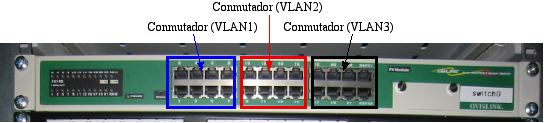
Figura 10.- Switch0
Servidor de consola
El servidor de consola está preparado para que se pueda acceder desde él a los equipos Cisco/Zyxel existentes en el armario. La forma de acceder al puerto serie al que está conectado cada equipo es:
- router1: > minicom router1
- router2: > minicom router2
- router3: > minicom router3
- switch1: > minicom switch1
- switch2: > minicom switch2
- switch3: > minicom switch3
- switch5: > minicom switch5
- switch6: > minicom switch6
----------------------------------------------------------------------------------------------------
PROCEDIMIENTO: Eliminar fichero de bloqueo (CMJ 10/03/2016)
En caso de no poder ejecutar el comando: minicom dispositivo
porque existe un archivo de bloqueo y se ve: Device /dev/ttySX is locked.
hay que reiniciar el PC_SC
----------------------------------------------------------------------------------------------------
Software en los PCs A, B y C
Estos ordenadores están configurados de forma que se usuarios normales puedan emplear comandos que normalmente requieren privilegios de superusuario (root). Para ejecutar estos comandos se debe hacer a través del comando sudo.
Los comandos que se pueden ejecutar con sudo son: ifconfig, arp, route, pppd, tcpdump, wireshark, brctl, gbrctl, forwarding, ifup, ifdown
La forma de ejecutarlos es por ejemplo:
> sudo ifconfig eth0
Estos PCs también están preparados para que en ellos se acceda a los puertos USB por los que están interconectados o puertos serie RS-232 conectados a un modem. Para ello basta con especificar al programa minicom en la línea de comandos el device del puerto serie que debe abrir. Por ejemplo:
> minicom ttyS0
Así mismo se ha otorgado permiso de escritura para poder modificar los siguientes ficheros:
- /etc/ppp/options
- /etc/ppp/pap-secrets
- /tftpboot
- /etc/resolv.conf
- /etc/sysconfig/network
- /etc/sysconfig/network-scripts/ifcfg-eth0
- /etc/sysconfig/network-scripts/ifcfg-eth1
- /etc/sysconfig/network-scripts/ifcfg-eth2
- /etc/sysconfig/network-scripts/ifcfg-eth3
- /etc/sysconfig/network-scripts/route-eth0
- /etc/sysconfig/network-scripts/route-eth1
- /etc/sysconfig/network-scripts/route-eth2
- /etc/sysconfig/network-scripts/route-eth3
Números de teléfono
Los puntos B junto a cada armario están conectados a extensiones de una centralita (y al DSLAM2). La extensión y la centralita dependen del armario en concreto. Los puntos del parcheo de código Cxy (donde xy coincide con el nombre del PCSC que se llama tlmxy) están conectados a extensiones de una segunda centralita. Se listan a continuación los números de teléfono de cada línea indexados por el nombre del PCSC:
- tlm11 : 1-1-B número 200, C11 número 100
- tlm13 : 1-3-B número 201, C13 número 101
- tlm21: 2-1-B número 202, C21 número 102
- tlm23: 2-3-B número 203, C23 número 103
- tlm31: 3-1-B número 204, C31 número 104
- tlm33: 3-3-B número 205, C33 número 105
- tlm41: 4-1-B número 206, C41 número 106
- tlm43: 4-3-B número 207, C43 número 107
- tlm51: 5-1-B número 208, C51 número 108
- tlm53 : 5-3-B número 209, C53 número 109
- tlm61 : 6-1-B número 210, C61 número 110
- tlm63 : 6-3-B número 211, C63 número 111
- tlm71 : 7-1-B número 212, C71 número 112
- tlm73 : 7-3-B número 213, C73 número 113